win7旗舰版怎么重装系统
- 分类:Win7 教程 回答于: 2022年05月10日 09:42:00
我们在使用win7旗舰版操作系统的时候,有的小伙伴在一些情况下可能需要对我们当前使用的操作系统进行重新安装的操作。那么对于win7旗舰版怎么重装系统这个问题,小编觉得我们可以先在小白一键重装系统下载一个我们需要的操作系统,然后通过安装步骤来进行安装即可。具体内容就来看下小编是怎么做的吧~
工具/原料
系统版本:windows7
品牌版型;联想ThinkPad
软件版本:小白一键重装系统
方法一:win7旗舰版重装步骤
1、 插入U盘打开运行U盘启动盘制作工具,切换到“U盘启动-ISO模式”
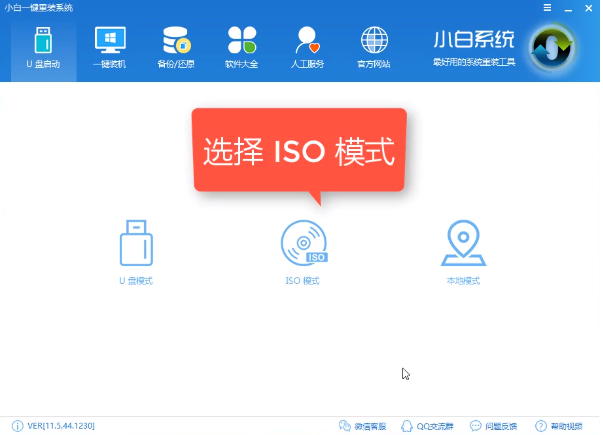
2、 首先生成点击“生成ISO镜像文件”,“选择高级版PE”,生成完成后点击制作ISO启动盘,硬盘驱动器选择你的U盘之后点击写入,等待写入完成后启动盘就制作好了。

3、 制作完成后将下载好的win7系统镜像文件复制到U盘里面。
4、重启电脑开机出现logo界面时按一键U盘启动快捷键,用方向键“↑↓”选择带usb字样或U盘品牌的选项设置电脑为U盘启动,回车。


5、 进入到PE选择界面后,选择“02 WindowsPE/RamOS(新机型)”回车。

6、 进入PE装机工具,选择win7系统镜像,左下角选择“目标分区”,一般默认就好。之后点击“安装系统”。

7、开始安装win7系统,耐心等待5分钟

8、安装win7系统完成后重启电脑进行最后的安装
总结:以上就是win7旗舰版重装的详细步骤,希望可以帮助到大家。
 有用
26
有用
26


 小白系统
小白系统


 1000
1000 1000
1000 1000
1000 1000
1000 1000
1000 1000
1000 1000
1000 1000
1000 1000
1000 1000
1000猜您喜欢
- 小编教你wifi可以上网但是电脑不能上..2019/05/24
- 深度技术win7系统怎么安装2022/12/24
- 电脑屏幕保护色,小编教你电脑屏幕保护..2018/09/21
- win7按任何键都进不去bios怎么办..2021/02/18
- 简述win7怎么重装系统2022/12/07
- win7电脑总是自动安装乱七八糟的软件..2022/01/22
相关推荐
- 打开我的电脑很慢,小编教你win打开我..2018/09/28
- 现在电脑装win7好还是win10好?..2019/08/06
- win7电脑系统还原的操作方法..2021/05/25
- boot bcd 0xc000000e,小编教你解决重..2018/04/08
- win7系统电脑启动不了解决方法..2021/04/23
- 刻录光盘,小编教你怎么用电脑将文件刻..2018/06/23

















